Asus A3E Bedienungsanleitung
Stöbern Sie online oder laden Sie Bedienungsanleitung nach Notebooks Asus A3E herunter. Asus A3E Benutzerhandbuch Benutzerhandbuch
- Seite / 68
- Inhaltsverzeichnis
- LESEZEICHEN



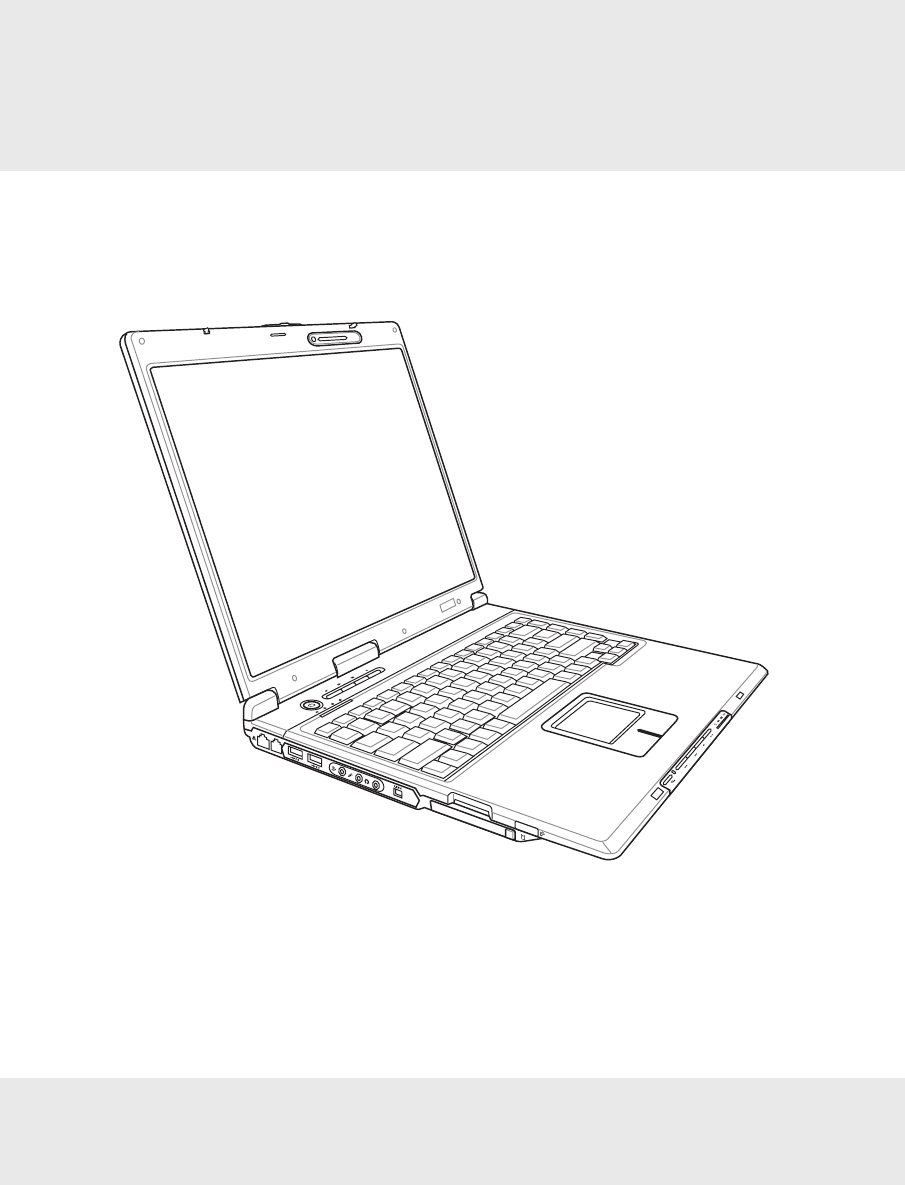
- Notebook 1
- Hardware-Handbuch 1
- 1. Vorstellung des Notebooks 5
- Über dieses Handbuch 6
- Sicherheitshinweise 7
- Transportvorkehrungen 8
- 1. Einlegen des Batteriepacks 9
- Vorstellung des Notebooks 10
- 2. Die einzelnen Teile 11
- 2 Die einzelnen Teile 12
- On selected models 13
- Rückseite 19
- 3. Erste Schritte 21
- 3 Erste Schritte 22
- Akku verwenden 23
- Laden des Akkus 23
- Akkustrom prüfen 25
- Pflegen des Akkus 25
- Spezielle Tastaturfunktionen 27
- Schnellzugriffstasten 29
- Statusanzeigen (Front) 31
- 4. Benutzung des Notebooks 33
- 4 Benutzung des Notebooks 34
- Zeigegerät 35
- Umgang mit dem Touchpad 37
- PC Card (PCMCIA) einsetzen 39
- PC Card (PCMCIA) entfernen 39
- Benutzung des Notebooks 4 41
- Audio-CDs abspielen 41
- Modemanschluss 43
- Energieverwaltungsmodi 45
- A Anhang 50
- USB-Kommunikationskabel 51
- USB Flash-Speicherdisk 51
- Optionale Anschlüsse 53
- Aussagen zur FCC-Entsprechung 63
- CDRH-Bestimmungen 65
Inhaltsverzeichnis
NotebookHardware-HandbuchProduktname: Notebook PC HardwareHandbuchrevision: 1 G2050Veröffentlichungsdatum: Mai 2005
101 Vorstellung des Notebooks
112. Die einzelnen TeileGrundlegendes über den Notebook PC
122 Die einzelnen TeileOberseiteIn folgenden Abbild finden Sie die Elemente auf dieser Seite des Notebook PCs. Details werden vonoben im Uhrzeigers
13Die einzelnen Teile 2Kamera On selected modelsDie integrierte Kamera erlaubt Ihnen Bilder oder Videos aufzunehmen. Sie kann ebenfalls mitKonferen
142 Die einzelnen TeileUnterseiteSchauen Sie sich das untenstehende Diagramm an, um die Komponenten auf der Unterseite des Note-books zu identifizi
15Die einzelnen Teile 2Prozessor (CPU)Manche Notebook-PC-Modelle verwenden einen Sockelprozessor, um ein künftiges Aufrüsten auf einenleistungsfähi
162 Die einzelnen TeileLinke SeiteSchauen Sie sich das untenstehende Diagramm an, um die Komponenten auf der linken Seite des Note-books zu identif
17Die einzelnen Teile 2Mikrofoneingang (Mic-In)Die Mono-Mikrofonbuchse (1/8 Zoll) kann ein externes Mikrofon oder Ausgangssignale vonAudiogeräten a
182 Die einzelnen TeileRechte SeiteSchauen Sie sich das untenstehende Diagramm an, um die Komponenten auf der linken Seite des Note-books zu identi
19Die einzelnen Teile 2RückseiteSchauen Sie sich das untenstehende Diagramm an, um die Komponenten auf der Rückseite des Note-books zu identifizier
2Inhalt1. Vorstellung des Notebooks ... 5Über dieses Handbuch ...
202 Die einzelnen TeileVorderseiteSchauen Sie sich das untenstehende Diagramm an, um die Komponenten auf der Vorderseite des Note-books zu identifi
213. Erste SchritteVerwenden des WechselstromsAkku verwendenNotebook anschaltenAkkustrom prüfenSystemneustart/SystemstartAusschalten des Notebook-PCsS
223 Erste Schritte213ANMERKUNG: DiesesNotebook verfügt je nachVerkaufsbereich über einenNetzstecker mit entwederzwei oder drei Stiften. Wennein Dre
23Erste Schritte 3VORSICHT! Versuchen Sie nie, den Akku zu entfernen, während das Notebookangeschaltet ist, da dies zum Verlust Ihrer Arbeitsdaten
243 Erste SchritteDer Power-On Self Test (POST)Wenn Sie das Notebook anschalten, durchläuft es zuerst eine Reihe softwaregesteuerter Diagnosetestsn
25Erste Schritte 3Akkustrom prüfenDas Batteriesystem verwendet den Smart Battery-Standard in derWindows-Umgebung, der in Prozent eine genaue Angabe
263 Erste SchritteNot-AusschaltenFür den Fall, dass Ihr Betriebssystem nicht richtig ausgeschaltet oder neu gestartet werden kann, gibt eszwei Mögl
27Erste Schritte 3Spezielle TastaturfunktionenFarbige HotkeysIm Folgenden finden Sie die Definitionen der farbigen Hotkeys auf der Notebook-Tastatu
283 Erste SchritteTastatur als nummerischer ZiffernblockDer Ziffernblock ist in die Tastatur eingebettet und bestehtaus 15 Tasten, die zahlenintens
29Erste Schritte 3Schnellzugriffstasten und StatusanzeigenSchnellzugriffstastenInternet-AufruftasteIst Windows hochgefahren und Sie drücken diese T
3Inhalt4. Benutzung des Notebooks ... 33Betriebssysteme ...
303 Erste SchritteStatusanzeigen (oben–links)Laufwerk-AktivitätsanzeigeZeigt an, dass das Notebook auf ein oder mehrere Speichergeräte, z.B. Festpl
31Erste Schritte 3Statusanzeigen (Front)NetzanzeigeDie grüne LED leuchtet auf, um anzuzeigen, dass das Notebook angeschaltet ist und blinkt, wenn
323 Erste SchritteCD Player-Steuertasten und -AnzeigeZur einfachen CD-Wiedergabe befinden sich an der Vorderseite des Notebooks mehrere CD-Kontroll
334. Benutzung des NotebooksBetriebssystemeZeigegerätSpeichergeräte PC Card (PCMCIA)-Steckplatz Optisches Laufwerk Flash-Speicherkartenleser
344 Benutzung des NotebooksModelle mit dem Sonoma-ChipsatzDie Notebook-PC-Modelle mit dem Sonoma-Chipsatzdeaktivieren automatisch das Touchpad des
35Benutzung des Notebooks 4VORSICHT! Verwenden Sie nur Ihre Fin-ger und keine anderen Gegenstände aufdem Touchpad, um Schäden auf derOberfläche de
364 Benutzung des NotebooksDoppelklicken/Doppelklopfen - Dies ist eine herkömmliche Methode zum direkten Aufrufen einesProgramms über das jeweils e
37Benutzung des Notebooks 4Umgang mit dem TouchpadDas Touchpad ist druckintensiv. Wenn Sie es nicht richtig pflegen, kann es leicht beschädigt werd
384 Benutzung des NotebooksSpeichergeräteSpeichergeräte ermöglichen es dem Notebook-PC, Dokumente, Bilder und sonstige Dateien vonverschiedenen Dat
39Benutzung des Notebooks 4PC Card (PCMCIA) einsetzen1. Drücken Sie die Auswurftaste hinein undlassen sie wieder los. Die Federtaste kommtheraus, w
404 Benutzung des NotebooksOptisches LaufwerkEinlegen einer optischen Disk1. Drücken Sie bei eingeschaltetem Notebookdie Auswurftaste, fährt der La
41Benutzung des Notebooks 4Optisches Laufwerk (Fortsetzung)Entfernen einer optischen Disk1. Drücken Sie bei eingeschaltetem Notebook dieAuswurftast
424 Benutzung des NotebooksFlash-SpeicherkartenleserUm Speicherkarten von Geräten wie Digitalkameras, MP3-Spielern, Handys und PDAs verwenden zukön
43Benutzung des Notebooks 4ModemanschlussDas Telefonkabel zum Anschluss des internen Notebook-Modemssollte zwei oder vier Leiter aufweisen (nur zwe
444 Benutzung des NotebooksNetzwerk-Hub oder -SwitchNetzwerkkabel mitRJ-45-AnschlüssenDies ist ein Beispiel für eine Verbindung des Notebook-PCs mi
45Benutzung des Notebooks 4EnergieverwaltungsmodiDas Notebook verfügt über eine Reihe automatischer und einstellbarer Stromsparfunktionen, mit dene
464 Benutzung des NotebooksThermalregelungDrei Methoden stehen zur Regelung der Temperatur des Notebooks zur Verfügung. Diese Regelmethodenkönnen n
47Benutzung des Notebooks 4Energieverwaltung - Standby & SchlafmodusEinstellungen zur Energieverwaltung finden Sie in der Windows-Systemsteueru
484 Benutzung des Notebooks
49AnhangOptionales ZubehörOptionale AnschlüsseGlossarSicherheitsaussagenInternes Modem - KompatibilitätBesitzerinformationen
51. Vorstellung des NotebooksÜber dieses HandbuchAnmerkungen zu diesem HandbuchSicherheitshinweiseVorbereiten Ihres Notebook-PCs
A Anhang50Optionales ZubehörDiese Geräte dienen der optionalen Vervollständigung Ihres Notebooks.USB 2.0 dünnes Combo-LaufwerkDas dünne Combo-Laufw
Anhang A51Optionales Zubehör (Fortsetzung)Diese Geräte dienen der optionalen Vervollständigung Ihres Notebooks.USB-KommunikationskabelDurch die Ver
A Anhang52USB-FloppylaufwerkMti diesem Notebook können Sie ein optionales USB-Interface-Diskettenlaufwerk für Standard-1.44MB(oder 720KB) 3.5-Zoll-
Anhang A53Optionale AnschlüsseDiese Geräte werden von Drittherstellern angeboten.MonitorausgangDer Anschluss eines externen Monitorsgeschieht genau
A Anhang54IEEE1394-AnschlussIEEE1394 ist ein serieller Hochgeschwindigkeitsbuswie SCSI, verfügt jedoch wie USB über einfacheAnschlussmöglichkeiten
Anhang A55GlossarACPI (Advanced Configuration and Power Management Interface)Moderner Standard zur Energieverbrauchreduzierung in Computern.APM (Ad
A Anhang56BIOS (Basic Input/Output System)BIOS ist eine Sammlung von Routinen, die beeinflussen, wie der Computer Daten zwischen seinenKomponenten
Anhang A57DVD (Digital Versatile Disc)DVD ist die nächste Generation der optischen Discspeicherungstechnologie. Die DVD-Spezifikationunterstützt Di
A Anhang58Laser KlassifizierungenMit häufiger Verwendung und weiterer Verbreitung von Lasern wurde der Bedarf deutlich, Benutzervor den potentielle
Anhang A59POST (Power On Self Test)Wenn Sie den Computer anschalten, führt er zuerst den POST aus, eine Reihe softwaregesteuerterDiagnosetests. Der
61 Vorstellung des NotebooksUser’s ManualÜber dieses HandbuchSie lesen gerade das Notebook-Handbuch. Dieses Handbuch enthält Informationen zu denun
A Anhang60RegionsdefinitionenRegion 1Kanada, USA, US-TerritoriesRegion 2Tschechei, Ägypten, Finnland, Frankreich, Deutschland, Golfstaaten, Ungarn,
Anhang A61Internes Modem - KompatibilitätDas Notebook mit internem Modem entspricht den Regulationen JATE (Japan), FCC (US, Canada,Korea, Taiwan) u
A Anhang62Internes Modem - Kompatibilität (Fortsetzung)Diese Tabelle zeigt die Länder, welche momentan dem CTR21-Standard unterliegen.Land Angewand
Anhang A63Aussagen zur FCC-EntsprechungDieses Gerät entspricht Teil 15 der FCC-Vorschriften. Im Betrieb müssen die folgenden beidenBedingungen erfü
A Anhang64UL-SicherheitsanmerkungenErforderlich für UL 1459 betreffend Telekommunikations (Telefon)-Ausrüstungen, die zum elektrischenAnschluss an
Anhang A65Kundendienst WarnungNotebook PC Optisches LaufwerkLaser SicherheitsinformationenInterne oder externe optische Laufwerke, die mit diesem N
A Anhang66Nordic-Vorsichtsmaßnahmen (für Notebooks mit Lithium-Ionen-Akku)CAUTION! Danger of explosion if battery is incorrectly replaced. Replace
Anhang A67DanishDutchEnglishFinnishFrenchGermanGreekItalianPortugueseSpanishSwedishCTR 21-Genehmigung (für Notebooks mit eingebautem Modem)
A Anhang68BesitzerinformationenDiese Seite dient zur Einholung von Information zu Ihrem Notebook, für zukünftige Referenz oder fürtechnische Hilfe.
7Vorstellung des Notebooks 1SicherheitshinweiseDie Einhaltung der folgenden Vorsichtsmaßnahmen verlängert die Lebensdauer des Notebooks. BefolgenSi
81 Vorstellung des NotebooksANMERKUNG: Die Oberflächenverglasungen des Notebooks trüben sich bei unsach-gemäßer Behandlung leicht ein. Achten Sie b
9Vorstellung des Notebooks 1Vorbereiten Ihres Notebook-PCsEs folgt eine Kurzanleitung zur Nutzung Ihres Notebook-PCs. Lesen Sie bitte das vollständ
Weitere Dokumente für Notebooks Asus A3E






 (132 Seiten)
(132 Seiten) (14 Seiten)
(14 Seiten) (74 Seiten)
(74 Seiten) (60 Seiten)
(60 Seiten) (119 Seiten)
(119 Seiten) (74 Seiten)
(74 Seiten)







Kommentare zu diesen Handbüchern